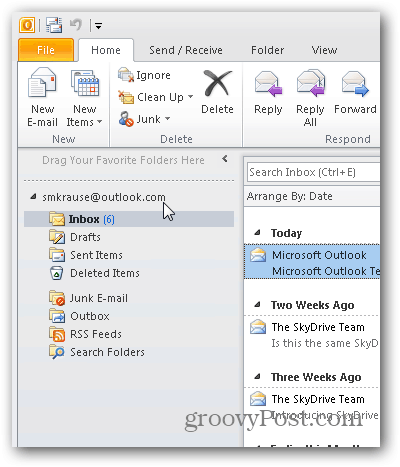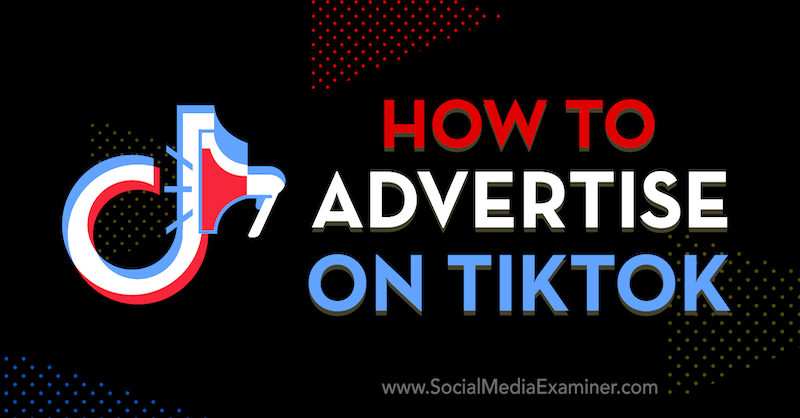Додајте Оутлоок.цом или Хотмаил налог у Мицрософт Оутлоок помоћу прикључка Хотмаил
Мајкрософт Офис Мицрософт Оутлоок 2007 Оутлоок.цом Оутлоок 2010 / / March 17, 2020
Последњи пут ажурирано

Мицрософт Оффице Хотмаил конектор мора бити инсталиран ако желите да користите Мицрософт Оутлоок са налогом Оутлоок.цом, Хотмаил или Ливе е-поште. Ево како да га подесите.
Слободан Мицрософт Оффице Оутлоок Хотмаил конектор далеко је најбољи начин да користите Оутлоок.цом, Хотмаил или Мицрософт Ливе налог е-поште са Мицрософт Оутлоок 2010 или 2007 (није потребан за Оутлоок 2013). Конектор користи ЕАС (Екцханге Ацтиве Синц) и отвара пуну функционалност Мицрософт Оутлоока, укључујући е-пошту, календар и синхронизацију контаката. Много је супериорнија у употреби ПОП3 или ИМАП и ако сте уложили у пуни Оутлоок клијент, заиста нема разлога да не користите Цоннецтор. Ево како да га инсталирате и конфигуришете, све са савршеним екранима екрана за ваше задовољство гроовиРеадер-а!
Започните затварањем Мицрософт Оутлоока и преузимање клијента Цоннецтор.
У зависности од инсталирања Оутлоока, узмите 32-битну или 64-битну верзију конектора. Ако не знате, проверавање верзије Оутлоока коју покрећете је једноставно.
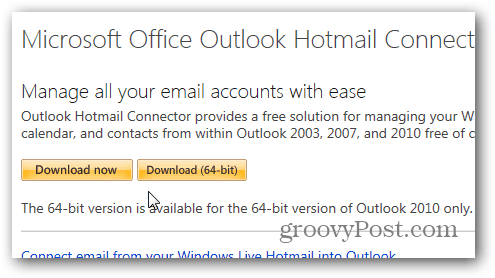
Након преузимања покрените инсталацију двоструким кликом на њу (ОутлоокЦоннецтор.еке).
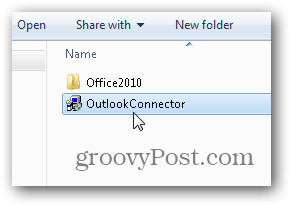
Прегледајте и прихватите лиценчни уговор и кликните Инсталирај.
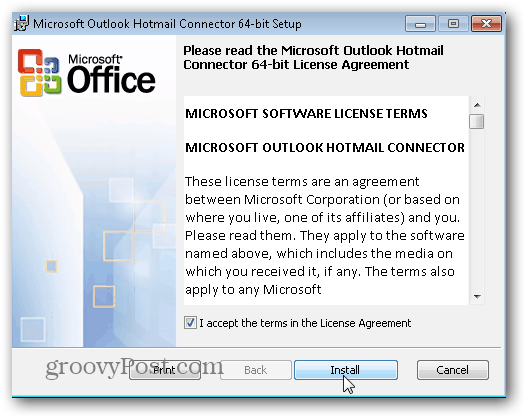
У овом тренутку нема шта да се конфигурише. Када се то од вас затражи, кликните Доврши.
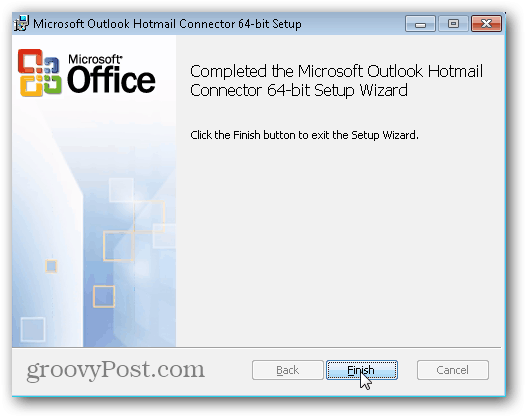
Покрените Оутлоок као уобичајено и следите упуте кликом на Нект.
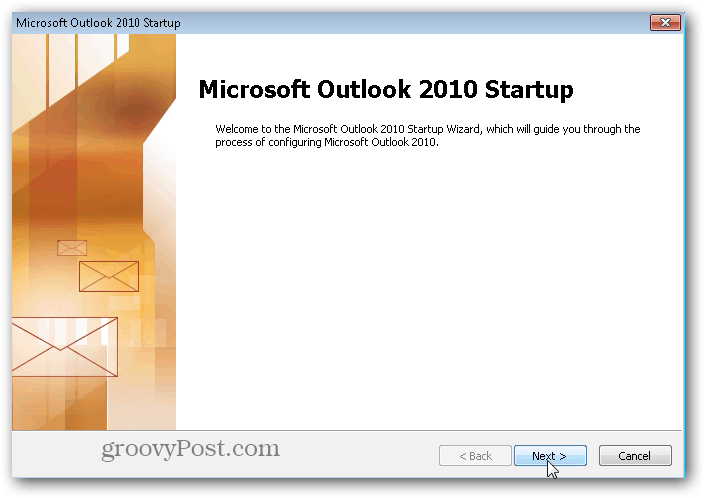
Уверите се да је изабрано дугме за радио Да, кликните на дугме Даље.
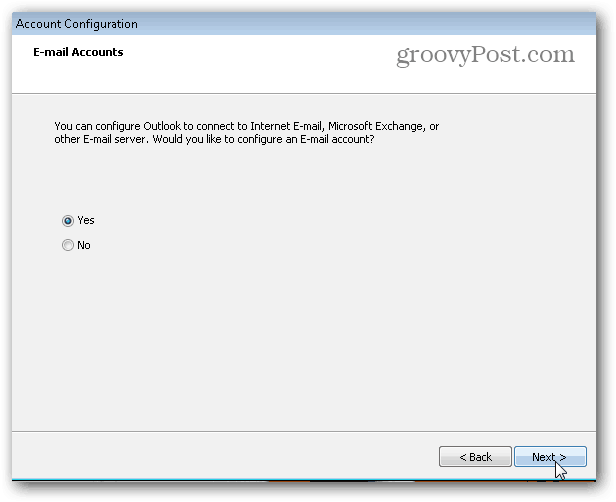
Унесите све информације о рачуну као што су приказане у наставку. Кликните Даље када завршите.
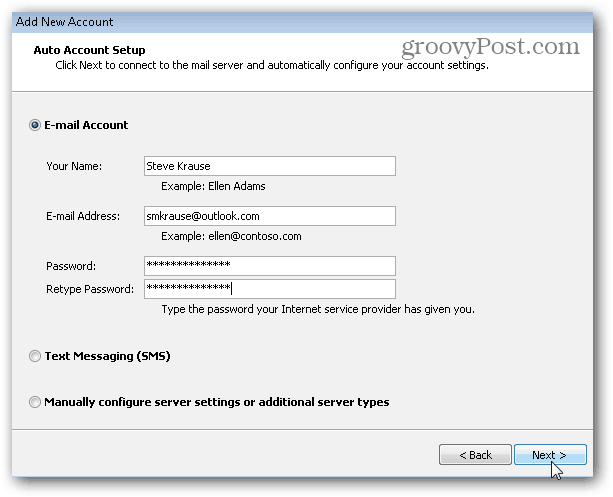
Уз инсталиран нови конектор, све одавде је аутоматски и све док сте унели исправну адресу е-поште и лозинку.
Ако добијете све зелене потврдне оквире као што је приказано у наставку, златни сте. Само кликните Финисх.
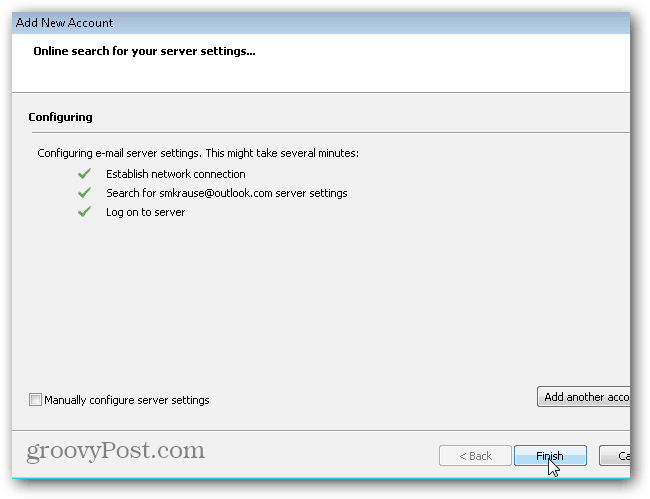
Испробајте га покретањем Оутлоока. Твој е-маил, календар и контакти требали би вас чекати!